Anonymizer Gadget ist keine nützliche App, die einem Vorteile bringt, sondern es ist ein PUP – eine potentiell unerwünschte Applikation – deren promotete Funktionalität die nachteiligen und unerwünschten Nebeneffekte, die sie auf dem PC auslöst, nicht überwiegt. Dieses PUP wurd von Jetico Ltd entwickelt. Der Titel weist darauf hin, dass das Programm Anonymitätssorgen adressiert. In der Beschreibung des Herausgebers auf der Download-Seite wird AnonymizerGadget als Tool für das Verstecken des Standorts beim Browsen beschrieben. Obwohl, auch diese Funktionalität ist fragwürdig, da es einige zugängliche gratis Web-Proxy-Server im Internet gibt. Deshalb brauchen Sie für Ihre Online-Privatsphäre keine zusätzlichen Programme zu installieren. Es ist aber wichtig zu erwähnen, dass gratis Proxy-Server nicht sicher sind und es empfohlen wird, zum Schutz oder dem rückgängig machen von VPN-Dienstleistungen, wie ExpressVPN, zusätzlich einen Proxy Checker zu benutzen. Des weiteren wird die AnonymizerGadget-Applikation Sie im Hintergrund überwachen und somit seine wesentliche Eigenschaft zunichte machen.
Beschreibung des AnonymizerGadget PUP
Was die technische Seite vom Anonymizer Gadget PUP betrifft, heißt seine Executable-Datei AnonymizerLauncher.exe. Dieses Executable wird auf der C:-Disk, im Program Files Ordner platziert. Es implementiert den folgenden Befehl: C:Program Files (x86)AnonymizerGadgetAnonymizerLauncher.exe” /S /startup, der die Applikation bei jedem Windows-Start lädt. Der Start-Schlüssel wird automatisch aus einem Run, RunOnce, RunServices der RunServicesOnce Schlüssel in der Windows-Registry aktiviert. Er ist generell als 04 entry bekannt.
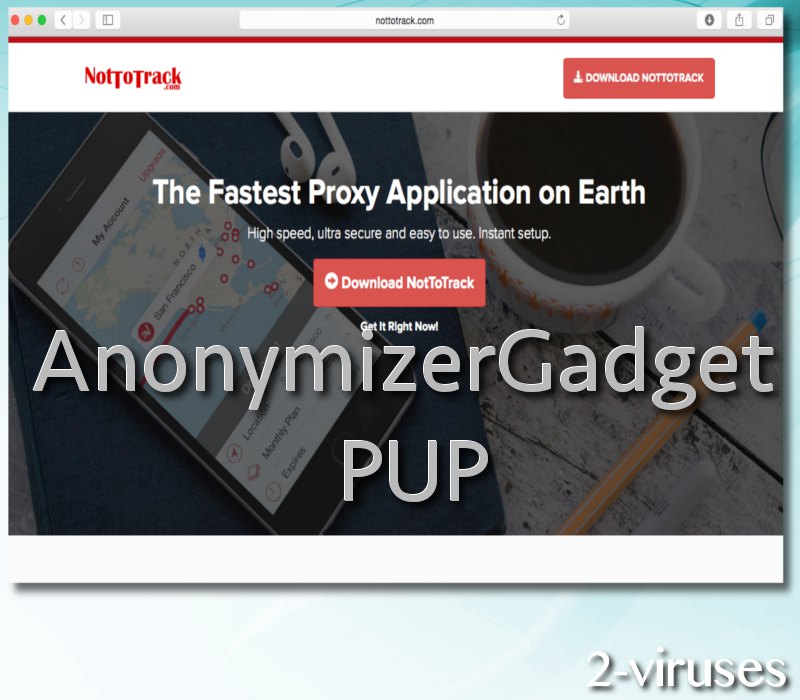
Wenn Sie sich das Hauptfenster von Anonymizer Gadget anschauen, werden Sie die ersten drei Schaltfächen unten auf dem Bildschirm sehen. Namentlich, die Donate-Schaltfläche, die Buy proxy-Schaltfäche und die Pay now-Schaltfläche. Diese Schaltflächen sind mit kostenpflichtigen Proxy-Dienstleistungen verbunden, während die letzte Schaltfäche: Free Proxy für gratis Dienstleistungen steht. Wenn Sie jedoch in der Hoffnung, dass Sie gratis hochwertigen Proxy-Service bekommen, auf diese letzte Schaltfläche klicken, werden Sie enttäuscht. DamitIn AnonymizerGadget gratis ist, muss es Ihnen fragwürdigen Werbeinhalt von Dritt-Parteien präsentieren, die Sie mit den folgenden Labels identifizieren können: Anzeigen von AnonymizerGadget, Angetrieben von AnonymizerGadget, Angezeigt von AnonymizerGadget, Sie haben ein Premium-Angebot erhalten von AnonymizerGadget, usw. Diese Tags werden zu verschiedenen Werbungen hinzugefügt, die auf beliebigen Webseiten, die Sie besuchen, angezeigt werden und den native Werbeinhalt ersetzen. Des weiteren werden diese Anzeigen sogar personalisiert. Sie wissen also, dass Sie überwacht werden und dass Ihre Browser-Chronik und Informationen über Ihr Betriebssystem an dritte verkauft werden. Mann muss betonen, dass der Werbeinhalt von AnonymizerGadget viele Fragen aufwirft.
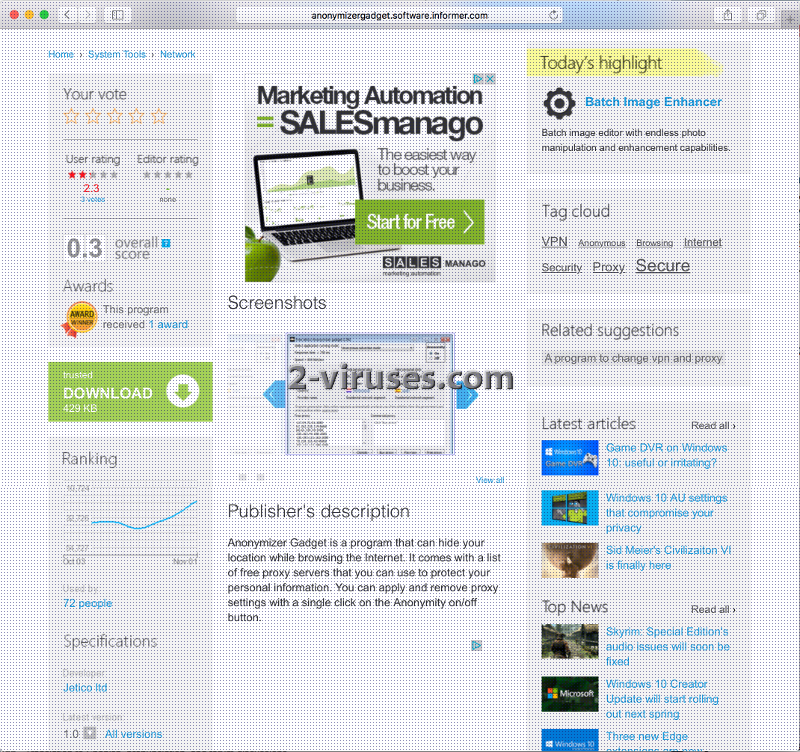
Wie infiziert man sich mit dem AnonymizerGadget PUP und wie wird man es wieder los?
Die AnonymizerGadget-Applikation kann von anonymizergadget.software.informer.com heruntergeladen werden. Es kann auch unfreiwillig auf den PC gelangen, wenn der Nutzer beliebige gratis Software aus dem Internet herunterlädt. Dieser automatische Download kann mit der Nutzung der Advanced-Einstellungen verhindert werden, mit denen jede Installation von Freeware oder Shareware ausgeführt werden sollte.
Wenn die unerwünschte AnonymizerGadget-App bereits auf Ihrem System läuft, können Sie aus zwei grundlegenden Entfernungswegen wählen, ohne Beachtung der Infektionsmethode. Sie können das Programm entweder manuell, oder automatisch entfernen. Die automatische Entfernung kann erfolgreich ausgeführt werden, indem man die Spyhunter oder Malwarebytes automatischen Tools für Malware-Entfernung benutzt. Die manuelle Entfernung kann mit der folgenden Anleitung und Befolgung der angebotenen Schritte implementiert werden.
Das Anonymizergadget Pup Schnelle Links
- Beschreibung des AnonymizerGadget PUP
- Wie infiziert man sich mit dem AnonymizerGadget PUP und wie wird man es wieder los?
- Programme zur automatischen Entfernung von Malware
- Manuelle Entfernung des AnonymizerGadget PUP
- Wie man AnonymizerGadget PUP über die Windows Systemsteuerung entfernt
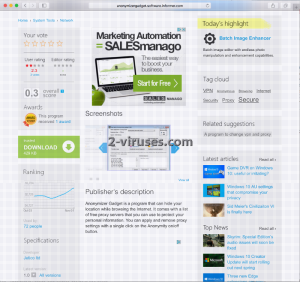
Programme zur automatischen Entfernung von Malware
(Win)
Hinweis: Spyhunter findet Parasiten wie Das Anonymizergadget Pup und hilft Ihnen dabei, diese kostenlos zu entfernen. limitierte Testversion verfügbar, Terms of use, Privacy Policy, Uninstall Instructions,
(Mac)
Hinweis: Combo Cleaner findet Parasiten wie Das Anonymizergadget Pup und hilft Ihnen dabei, diese kostenlos zu entfernen. limitierte Testversion verfügbar,
Manuelle Entfernung des AnonymizerGadget PUP
Wie man AnonymizerGadget PUP über die Windows Systemsteuerung entfernt
Viele Hijacker und Adwares wie Anonymizer Gadget PUP installieren einige ihrer Komponenten als normale Windows-Programme und als zusätzliche Software. Dieser Teil der Malware kann über die Systemsteuerung deinstalliert werden. Um auf diese zuzugreifen, tun Sie folgendes.- Start->Systemsteuerung (ältere Windows-Versionen) oder drücken Sie die Windows-Taste->Suche und geben Sie „Systemsteuerung“ ein (Windows 8).

- Wählen Sie Programm deinstallieren.

- Sehen Sie sich die Liste der Programme durch und wählen Sie alle Einträge aus, die mit Das AnonymizerGadget PUP in Verbindung stehen. .

- Klicken Sie auf Deinstallieren.

- In vielen Fällen finden Anti-Malware Programme Parasiten besser, daher empfehle ich Ihnen, Spyhunter zu installieren, um andere Programme zu finden, die Teil dieser Infektion sein könnten.

TopBetrügerische Erweiterungen aus dem Internet Explorer entfernen
- Klicken Sie auf das Rädchen-Symbol->Add-ons verwalten.

- Sehen Sie die Liste der Toolbars und Erweiterungen durch. Entfernen Sie alle Dinge, die mit Das AnonymizerGadget PUP in Verbindung stehen, sowie Dinge, die Sie nicht kennen und die nicht von Google, Microsoft, Yahoo, Oracle oder Adobe stammen.

(Optional) Setzen Sie Ihre Browser-Einstellungen zurück
Falls Sie weiterhin Probleme haben, die mit AnonymizerGadget PUP in Verbindung stehen, setzen Sie die Einstellungen Ihrer Browser auf ihre Standard-Einstellungen zurück.
- Klicken Sie auf das Rädchen-Symbol->Internetoptionen.

- Öffnen Sie den Karteireiter Erweitert und klicken Sie auf Zurücksetzen.

- Wählen Sie das Kontrollkästchen „Persönliche Einstellungen löschen“ aus und klicken Sie auf Zurücksetzen.

- Klicken Sie im Bestätigungsfenster auf Schließen und schließen Sie dann Ihren Browser.

Falls Sie Ihre Browser-Einstellungen nicht zurücksetzen können und das Problem weiterhin besteht, scannen Sie Ihr System mit einem Anti-Malware Programm.
TopAnleitung zum Entfernen von Das AnonymizerGadget PUP aus Microsoft Edge:
- Öffnen Sie Microsoft Edge und klicken Sie auf “Mehr“ (drei Punkte in der Ecke rechts oben des Bildschirms), wählen Sie nun die Einstellungen.

- In dem “Einstellungen“ Fenster, klicken Sie auf “Wählen der zu löschenden Elemente“.

- Wählen Sie nun alles aus, was Sie entfernen möchten und klicken Sie auf “Löschen“.

- Drücken Sie die rechte Maustaste auf Start und wählen Sie den Task Manager.

- Im Bereich für Prozesse klicken Sie auf Microsoft Edge wieder die rechte Maustaste und wählen Sie “Gehe zu Details“.

- Finden Sie in den Details die mit Microsoft Edge benannten Einträge, klicken Sie auf jeden von ihnen die rechte Maustaste und drücken Sie “Auftrag Beenden“, um diese Einträge zu beenden.

TopDas AnonymizerGadget PUP aus Chrome entfernen
- Klicken Sie auf das Chrome-Menü in der oberen rechten Ecke des Google Chrome Fensters. Wählen Sie „Einstellungen“.

- Klicken Sie auf „Erweiterungen“ im linken Menü.
- Sehen Sie die Erweiterungsliste durch und entfernen Sie Programme, die Sie nicht benötigen – vor allem jene, die AnonymizerGadget PUP ähneln. Klicken Sie auf den Papierkorb neben Anonymizer Gadget PUP oder anderen Add-ons, die Sie entfernen möchten.

- Klicken Sie im Bestätigungsfenster auf „Entfernen“.

- Falls Sie unsicher sind, deaktivieren Sie sie vorübergehend.

- Starten Sie Chrome neu.
(Optional) Setzen Sie Ihre Browser-Einstellungen zurück
Falls Sie immer noch Probleme haben, die mit Das AnonymizerGadget PUP in Verbindung stehen, setzen Sie die Einstellungen Ihrer Browser auf ihre Standard-Einstellungen zurück.
- Klicken Sie auf das Google Chrome Menü (drei horizontale Linien) und wählen Sie Einstellungen.

- Scrollen Sie zum Ende der Seite und klicken Sie auf Einstellungen zurücksetzen.

- Klicken Sie im Bestätigungsfenster auf Zurücksetzen.

Falls Sie Ihre Browser-Einstellungen nicht zurücksetzen können und das Problem weiterhin besteht, scannen Sie Ihr System mit einem Anti-Malware Programm.
TopDas AnonymizerGadget PUP aus Firefox entfernen
- Klicken Sie auf das Menü in der oberen rechten Ecke des Mozilla-Fensters und wählen Sie „Add-ons“ aus (oder drücken Sie Strg+Shift+A auf Ihrer Tastatur).

- Sehen Sie die Liste der Erweiterungen und Add-ons durch und entfernen Sie alle Dinge, die mit AnonymizerGadget PUP in Verbindung stehen, sowie Dinge, die Sie nicht kennen. Falls Sie die Erweiterung nicht kennen und sie nicht von Mozilla, Google, Microsoft, Oracle oder Adobe stammt, benötigen Sie sie wahrscheinlich nicht.

(Optional) Setzen Sie Ihre Browser-Einstellungen zurück
Falls Sie weiterhin Probleme haben, die mit Anonymizer Gadget PUP in Verbindung stehen, setzen Sie die Einstellungen Ihrer Browser auf ihre Standard-Einstellungen zurück.
- Klicken Sie auf das Menü in der rechten oberen Ecke des Mozilla Firefox Fensters. Klicken Sie auf Hilfe.

- Wählen Sie Informationen zur Fehlerbehebung aus dem Hilfe-Menü aus.

- Klicken Sie auf Firefox zurücksetzen.

- Klicken Sie im Bestätigungsfenster auf Firefox zurücksetzen. Mozilla Firefox schließt sich und wird auf die Standard-Einstellungen zurückgesetzt.

Falls Sie Ihre Browser-Einstellungen nicht zurücksetzen können und das Problem weiterhin besteht, scannen Sie Ihr System mit einem Anti-Malware Programm.
TopAnonymizer Gadget PUP aus Safari (Mac OS X) entfernen
- Klicken Sie auf das Safari-Menü.
- Wählen Sie Präferenzen.

- Klicken Sie auf den Karteireiter Erweiterungen.
- Klicken Sie neben Das AnonymizerGadget PUP auf Deinstallieren. Entfernen Sie auch alle anderen unbekannten oder verdächtigen Einträge. Falls Sie nicht sicher sind, ob Sie die Erweiterung benötigen oder nicht, können Sie einfach die Auswahl des Kontrollkästchens Aktivieren aufheben, um die Erweiterung vorübergehend zu deaktivieren.

- Starten Sie Safari neu.
(Optional) Setzen Sie Ihre Browser-Einstellungen zurück
Falls Sie weiterhin Probleme haben, die mit AnonymizerGadget PUP in Verbindung stehen, setzen Sie die Einstellungen Ihrer Browser auf ihre Standard-Einstellungen zurück.
- Klicken Sie auf das Safari-Menü in der linken oberen Ecke des Bildschirms. Wählen Sie Safari zurücksetzen.

- Wählen Sie, welche Optionen Sie zurücksetzen möchten (normalerweise sind alle vorausgewählt) und klicken Sie auf Zurücksetzen.

Falls Sie Ihre Browser-Einstellungen nicht zurücksetzen können und das Problem weiterhin besteht, scannen Sie Ihr System mit einem Anti-Malware Programm.
































